Cara Menambah Penyimpanan Internal Android
- Penyimpanan Internal Android: Pahami dan Optimalkan!
- Cara Menghapus File yang Tidak Diperlukan
- Memindahkan Aplikasi ke Kartu SD (Jika Tersedia)
- Menggunakan Layanan Cloud Storage
- Mengoptimalkan Pengaturan Sistem Android
-
- Membersihkan Cache Sistem Android
- Menonaktifkan Fitur Sistem yang Tidak Diperlukan
- Tips Mengoptimalkan Pengaturan Sistem untuk Meningkatkan Kinerja dan Menghemat Ruang Penyimpanan
- Pengaturan Sistem Android yang Berpengaruh terhadap Penggunaan Penyimpanan Internal
- Memeriksa Penggunaan Penyimpanan Internal Secara Berkala
- Akhir Kata
Penyimpanan Internal Android: Pahami dan Optimalkan!
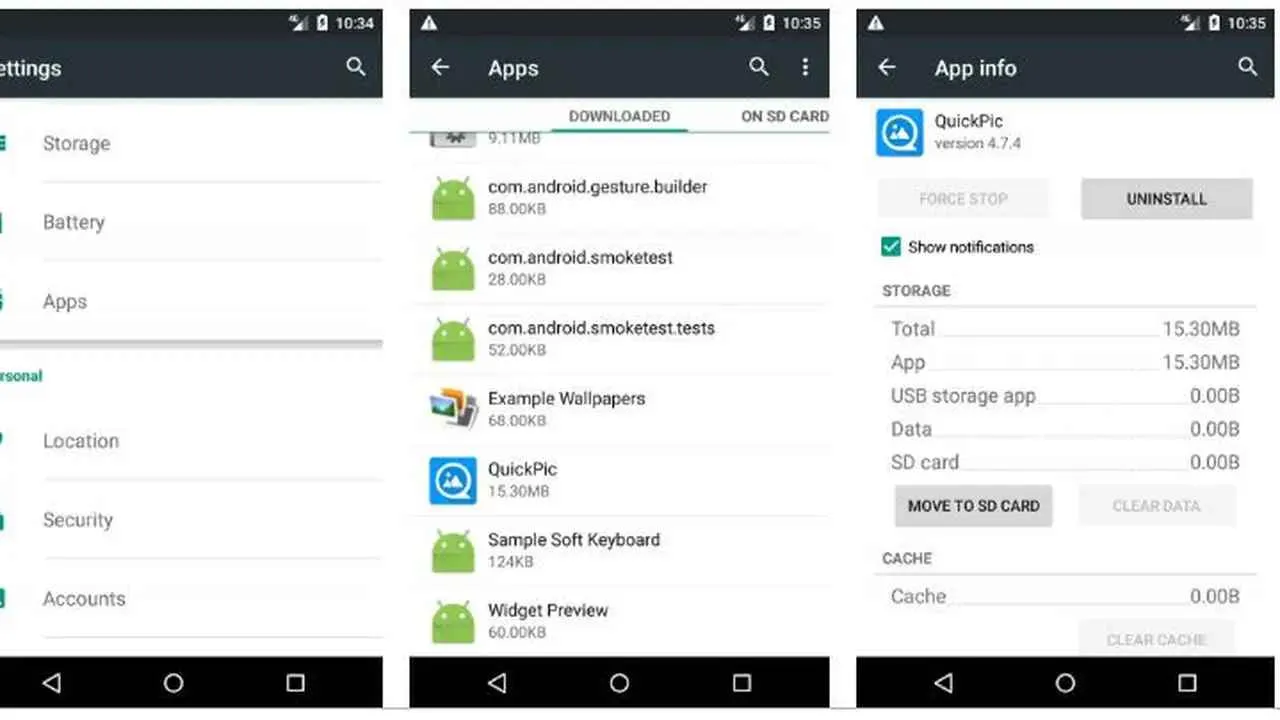
Pernahkah kamu mengalami momen panik karena memori internal HP penuh? Ups, foto liburan, video kesayangan, dan aplikasi penting nggak bisa diakses lagi? Tenang, masalah penuh memori internal di Android ini bisa diatasi kok! Sebelum kita bahas solusinya, yuk kita kenali dulu seluk-beluk penyimpanan internal Android.
Perbedaan Penyimpanan Internal dan Eksternal
Penyimpanan internal adalah memori bawaan yang terintegrasi langsung ke dalam perangkat Androidmu. Sementara itu, penyimpanan eksternal adalah memori tambahan yang bisa kamu pasang, biasanya berupa microSD card. Data di penyimpanan internal biasanya lebih cepat diakses, tapi kapasitasnya terbatas. Penyimpanan eksternal menawarkan kapasitas lebih besar, tapi kecepatan aksesnya bisa sedikit lebih lambat.
Jenis File yang Boros Memori Internal
Beberapa jenis file memang dikenal sebagai “pemakan” ruang penyimpanan internal yang rakus. Foto dan video beresolusi tinggi, misalnya, bisa menghabiskan banyak space. Begitu pula dengan aplikasi dan game, terutama yang memiliki grafis menawan dan fitur-fitur canggih. File musik dan film beresolusi tinggi juga berkontribusi besar terhadap penuhnya memori internal.
Kapasitas Penyimpanan Internal Berbagai Model Ponsel Android
Kapasitas penyimpanan internal bervariasi tergantung model dan merek ponsel. Berikut perbandingan beberapa model populer (data ini merupakan gambaran umum dan dapat berbeda tergantung varian):
| Model Ponsel | Kapasitas Internal (GB) | Model Ponsel | Kapasitas Internal (GB) |
|---|---|---|---|
| Samsung Galaxy S23 | 128, 256, 512 | Xiaomi Redmi Note 12 | 64, 128, 256 |
| Google Pixel 7 | 128, 256 | Oppo A94 | 128 |
| iPhone 14 (untuk perbandingan) | 128, 256, 512 | Vivo V27 | 128, 256 |
Faktor yang Memengaruhi Kapasitas Penyimpanan Internal yang Tersedia
Kapasitas penyimpanan internal yang tertera pada spesifikasi ponsel bukanlah kapasitas yang sepenuhnya bisa kamu gunakan. Sebagian ruang penyimpanan sudah terpakai oleh sistem operasi Android, aplikasi bawaan, dan file-file sistem lainnya. Semakin banyak fitur dan aplikasi bawaan, semakin sedikit ruang penyimpanan yang tersedia untuk pengguna.
Ilustrasi Partisi Penyimpanan Internal pada Android
Bayangkan penyimpanan internal Android seperti sebuah kue. Sebagian besar kue (misalnya 60%) dialokasikan untuk sistem operasi dan aplikasi bawaan. Sisanya (40%) adalah ruang yang bisa kamu gunakan untuk menyimpan foto, video, aplikasi, dan data lainnya. Proporsi ini bisa bervariasi tergantung pada versi Android, merek ponsel, dan jumlah aplikasi bawaan.
Cara Menghapus File yang Tidak Diperlukan

HP Androidmu lemot? Penyimpanan internal penuh? Tenang, guys! Sebelum buru-buru beli memori tambahan, coba deh cek dulu file-file yang nggak kepake di HP kamu. Banyak banget kok file sampah dan aplikasi nggak berguna yang menguasai ruang penyimpanan. Dengan membersihkannya, kamu bisa dapet ruang penyimpanan ekstra tanpa harus keluar duit!
Menghapus File Sampah (Cache dan File Sementara)
File cache dan file sementara itu kayak sampah digital yang menumpuk di HP kamu. Meskipun ukurannya kecil-kecil, kalau udah banyak, bisa bikin HP jadi berat. Untungnya, membersihkannya gampang banget! Berikut langkah-langkahnya:
- Buka menu Setelan (Settings) di HP Android kamu.
- Cari menu Penyimpanan (Storage) atau yang serupa. Namanya mungkin sedikit berbeda tergantung merek dan versi Android.
- Kamu akan melihat daftar aplikasi dan jenis file yang memakan ruang penyimpanan. Cari opsi untuk membersihkan cache atau file sementara.
- Tekan tombol Bersihkan Cache atau Hapus Data Sementara. Sistem akan otomatis menghapus file-file tersebut.
Setelah selesai, coba restart HP kamu agar perubahannya benar-benar terasa. Kamu bisa ulangi proses ini secara berkala untuk menjaga agar penyimpanan tetap bersih.
Menghapus Aplikasi yang Tidak Digunakan Lagi
Aplikasi yang jarang atau nggak pernah kamu pakai juga bisa memakan banyak ruang penyimpanan. Yuk, hapus aplikasi-aplikasi tersebut! Berikut langkah-langkahnya:
- Buka menu Setelan (Settings).
- Pilih menu Aplikasi (Apps) atau Pengelola Aplikasi (Application Manager).
- Kamu akan melihat daftar semua aplikasi yang terpasang di HP kamu. Sortir berdasarkan ukuran untuk melihat aplikasi mana yang paling besar.
- Pilih aplikasi yang ingin dihapus, lalu tekan tombol Hapus (Uninstall).
Pastikan kamu sudah backup data penting dari aplikasi sebelum menghapusnya, ya!
Mengidentifikasi Aplikasi dengan Ukuran Penyimpanan Terbesar
Untuk mengetahui aplikasi mana yang paling boros penyimpanan, kamu bisa memanfaatkan fitur pengelola aplikasi di pengaturan HP. Biasanya, daftar aplikasi akan menampilkan ukuran masing-masing aplikasi. Dengan begitu, kamu bisa langsung fokus menghapus aplikasi yang ukurannya paling besar dan jarang digunakan. Misalnya, aplikasi game dengan grafis tinggi atau aplikasi editing video seringkali memakan ruang penyimpanan yang signifikan.
Tips Anti-Sampah Digital: Bersihkan cache dan file sementara secara rutin, minimal seminggu sekali. Sebelum menginstal aplikasi baru, pertimbangkan dulu apakah kamu benar-benar membutuhkannya. Jangan lupa uninstall aplikasi yang sudah tidak terpakai lagi!
Menghapus File Media (Foto dan Video) yang Sudah Di-Backup
Foto dan video seringkali menjadi penyebab utama penuhnya penyimpanan internal. Jika kamu sudah menyimpannya di layanan cloud seperti Google Photos, Dropbox, atau OneDrive, maka kamu bisa menghapusnya dari HP untuk menghemat ruang penyimpanan. Pastikan koneksi internet kamu stabil sebelum menghapusnya, ya! Periksa juga apakah proses backup sudah selesai sempurna sebelum menghapus file aslinya.
Memindahkan Aplikasi ke Kartu SD (Jika Tersedia)

Kehabisan memori internal di HP Android? Tenang, memindahkan aplikasi ke kartu SD bisa jadi solusi! Tapi, jangan senang dulu, proses ini nggak selalu semulus yang dibayangkan. Ada beberapa hal yang perlu kamu perhatikan sebelum mulai memindahkan aplikasi kesayanganmu.
Memindahkan aplikasi ke kartu SD bisa menambah ruang penyimpanan internal, memberi kamu ruang lebih untuk menginstal aplikasi baru, foto, video, dan file lainnya. Namun, perlu diingat bahwa memindahkan aplikasi ke kartu SD juga memiliki beberapa batasan dan dampak pada kinerja aplikasi itu sendiri.
Langkah-Langkah Memindahkan Aplikasi ke Kartu SD
Prosesnya sebenarnya cukup mudah, kok! Biasanya, kamu bisa menemukan opsi ini di menu pengaturan HP Android kamu. Berikut langkah-langkah umumnya:
- Buka menu Pengaturan di HP Android kamu.
- Cari dan pilih menu Aplikasi atau Pengelola Aplikasi. Nama menunya bisa sedikit berbeda tergantung merek dan versi Android.
- Pilih aplikasi yang ingin kamu pindahkan.
- Cari opsi Ubah Lokasi Penyimpanan atau yang serupa. Opsi ini biasanya terletak di bagian bawah halaman informasi aplikasi.
- Pilih Kartu SD sebagai lokasi penyimpanan baru.
- Tunggu proses pemindahan selesai. Lama proses ini bergantung pada ukuran aplikasi dan kecepatan kartu SD.
Setelah selesai, aplikasi tersebut akan terinstal di kartu SD. Kamu bisa mengeceknya kembali di menu Pengelola Aplikasi.
Batasan dan Kendala Memindahkan Aplikasi ke Kartu SD
Sayangnya, nggak semua aplikasi bisa dipindahkan ke kartu SD. Beberapa aplikasi sistem atau aplikasi tertentu dari pengembang mungkin membatasi pemindahan ini demi keamanan dan kinerja optimal.
Selain itu, kecepatan baca dan tulis kartu SD juga berpengaruh. Jika kartu SD kamu lambat, aplikasi yang dipindahkan mungkin akan berjalan lebih lambat atau bahkan mengalami lag. Konektivitas kartu SD yang kurang stabil juga bisa menyebabkan masalah.
Aplikasi yang Biasanya Tidak Dapat Dipindahkan ke Kartu SD
Beberapa jenis aplikasi umumnya terikat pada penyimpanan internal dan tidak bisa dipindahkan. Berikut beberapa contohnya:
- Aplikasi sistem inti Android
- Aplikasi bawaan perangkat (pre-installed apps)
- Beberapa aplikasi perbankan atau aplikasi yang membutuhkan keamanan tinggi
- Game-game tertentu yang membutuhkan akses cepat ke penyimpanan internal
Pengembang aplikasi memiliki wewenang untuk menentukan apakah aplikasi mereka dapat dipindahkan atau tidak.
Perbedaan Kinerja Aplikasi dari Penyimpanan Internal dan Eksternal
Aplikasi yang dijalankan dari penyimpanan internal umumnya berjalan lebih lancar dan responsif dibandingkan yang dijalankan dari kartu SD. Hal ini karena kecepatan akses penyimpanan internal jauh lebih tinggi daripada kartu SD, terutama kartu SD yang lebih lambat atau sudah penuh.
Kamu mungkin akan merasakan perbedaannya pada aplikasi yang membutuhkan akses cepat ke data, seperti game dengan grafik tinggi atau aplikasi pengeditan video. Aplikasi-aplikasi ini mungkin akan mengalami loading yang lebih lama atau lag jika dijalankan dari kartu SD.
Ilustrasi Proses Memindahkan Aplikasi ke Kartu SD
Bayangkan layar pengaturan aplikasi Android-mu. Kamu memilih aplikasi “Instagram” misalnya. Kemudian, kamu melihat sebuah tombol atau menu dropdown yang bertuliskan “Ubah Lokasi Penyimpanan”. Setelah kamu memilih “Kartu SD”, akan muncul sebuah progress bar yang menunjukkan persentase pemindahan aplikasi. Setelah proses selesai, ikon Instagram akan tetap ada di layar utamamu, tetapi sekarang ia “berada” di kartu SD. Kamu bisa melihat lokasi penyimpanan aplikasi ini di menu detail aplikasi yang sama. Prosesnya mirip seperti memindahkan file biasa dari satu folder ke folder lain, hanya saja ini dilakukan secara otomatis oleh sistem Android.
Menggunakan Layanan Cloud Storage

Kehabisan ruang penyimpanan internal di Android? Tenang, guys! Ada solusi praktis yang bisa kamu coba, yaitu memanfaatkan layanan cloud storage. Layanan ini memungkinkan kamu menyimpan file di server online, sehingga kamu bisa mengaksesnya kapan saja dan di mana saja. Lebih dari sekadar solusi penyimpanan tambahan, cloud storage juga menawarkan fleksibilitas dan kemudahan dalam mengelola file-file kamu. Yuk, kita bahas lebih detail!
Langkah-langkah Menggunakan Layanan Cloud Storage
Menggunakan layanan cloud storage seperti Google Drive, Dropbox, atau OneDrive sebenarnya gampang banget. Berikut langkah-langkahnya:
- Unduh dan Instal Aplikasi: Pertama, unduh dan instal aplikasi cloud storage pilihanmu dari Google Play Store. Pastikan kamu memilih aplikasi yang terpercaya dan memiliki reputasi baik.
- Buat Akun atau Masuk: Jika belum punya akun, buat akun baru. Jika sudah punya, cukup login menggunakan credential yang sudah ada.
- Unggah File: Setelah masuk, kamu bisa mulai mengunggah file dari perangkat Android kamu ke cloud storage. Caranya biasanya dengan menekan tombol “Unggah” atau ikon serupa, lalu pilih file yang ingin kamu unggah.
- Kelola File: Setelah terunggah, kamu bisa mengelola file-file tersebut di aplikasi cloud storage. Kamu bisa membuat folder, memindahkan file, atau menghapus file yang sudah tidak dibutuhkan.
- Akses File: File yang sudah tersimpan di cloud storage bisa diakses kapan saja dan di mana saja, asalkan kamu terhubung ke internet. Kamu bisa mengaksesnya melalui aplikasi cloud storage di perangkat Android, atau melalui situs webnya.
Keuntungan dan Kerugian Menggunakan Cloud Storage
Seperti halnya teknologi lainnya, menggunakan cloud storage juga memiliki keuntungan dan kerugian. Perlu dipertimbangkan dengan matang sebelum memutuskan untuk menggunakannya.
- Keuntungan: Aksesibilitas tinggi, penyimpanan fleksibel, kemudahan berbagi file, sinkronisasi otomatis antar perangkat, dan cadangan data.
- Kerugian: Ketergantungan pada koneksi internet, potensi risiko keamanan data, biaya berlangganan (untuk penyimpanan besar), dan potensi keterbatasan akses jika terjadi masalah pada penyedia layanan.
Perbandingan Layanan Cloud Storage Populer
Berikut perbandingan beberapa layanan cloud storage populer. Perlu diingat bahwa harga dan fitur dapat berubah sewaktu-waktu, jadi selalu cek situs resmi penyedia layanan untuk informasi terbaru.
| Layanan | Penyimpanan Gratis | Harga Berbayar (per bulan, perkiraan) | Fitur Unggulan |
|---|---|---|---|
| Google Drive | 15 GB | Rp 40.000 – Rp 200.000 (tergantung kapasitas) | Integrasi dengan ekosistem Google, kolaborasi mudah |
| Dropbox | 2 GB | Rp 60.000 – Rp 200.000 (tergantung kapasitas) | Antarmuka yang user-friendly, fitur berbagi file yang canggih |
| OneDrive | 5 GB | Rp 60.000 – Rp 200.000 (tergantung kapasitas) | Integrasi dengan Microsoft Office, penyimpanan foto dan video berkualitas tinggi |
| iCloud | 5 GB | Rp 20.000 – Rp 100.000 (tergantung kapasitas) | Integrasi dengan perangkat Apple, fitur keamanan yang kuat |
Mengoptimalkan Penggunaan Cloud Storage
Agar hemat kuota dan tetap efektif, kamu bisa melakukan beberapa hal untuk mengoptimalkan penggunaan cloud storage. Misalnya, hapus file-file yang sudah tidak terpakai secara berkala, kompresi file sebelum diunggah (untuk file gambar atau video), dan manfaatkan fitur sinkronisasi selektif agar hanya file penting yang disinkronkan ke perangkat.
Potensi Risiko Keamanan Cloud Storage
Meskipun praktis, penting untuk menyadari potensi risiko keamanan saat menggunakan cloud storage. Pastikan kamu menggunakan password yang kuat dan mengaktifkan verifikasi dua faktor (2FA) untuk melindungi akunmu. Perhatikan juga kebijakan privasi dari penyedia layanan dan pastikan kamu nyaman dengan cara mereka menangani data pribadimu. Hindari menyimpan data sensitif seperti informasi keuangan atau data pribadi yang sangat penting tanpa enkripsi tambahan.
Mengoptimalkan Pengaturan Sistem Android
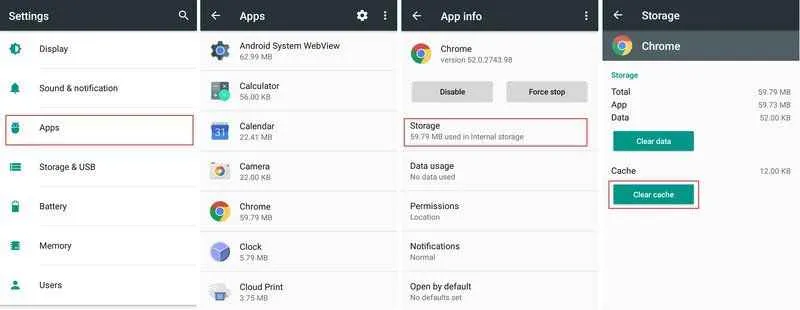
Penyimpanan internal Android penuh? Jangan panik! Selain menghapus aplikasi dan file, kamu bisa lho mengoptimalkan pengaturan sistem Android untuk menambah ruang penyimpanan. Triks ini nggak cuma bikin memori lega, tapi juga bisa ningkatin performa HP kamu. Simak langkah-langkahnya!
Membersihkan Cache Sistem Android
Cache sistem itu kayak sampah digital yang menumpuk di HP kamu. Meskipun nggak sebesar aplikasi, cache yang menumpuk bisa menghabiskan banyak ruang penyimpanan. Untungnya, membersihkannya gampang banget. Biasanya, kamu bisa menemukan menu pengaturan penyimpanan di menu Setelan (Settings) – Penyimpanan. Di sana, kamu akan melihat detail penggunaan penyimpanan dan opsi untuk membersihkan cache sistem. Klik opsi tersebut dan tunggu prosesnya selesai. Jangan khawatir, membersihkan cache sistem tidak akan menghapus data penting kamu.
Menonaktifkan Fitur Sistem yang Tidak Diperlukan
Beberapa fitur sistem Android, meskipun terlihat keren, mungkin nggak kamu gunakan sehari-hari. Nah, fitur-fitur yang jarang dipakai ini bisa jadi ‘pencuri’ ruang penyimpanan. Contohnya, fitur animasi yang berlebihan atau beberapa fitur bawaan yang tidak kamu gunakan. Cek menu Setelan (Settings) – Aplikasi – Aplikasi yang sudah terinstal, lalu cari aplikasi atau fitur sistem yang jarang kamu gunakan. Jika memungkinkan, nonaktifkan fitur tersebut untuk menghemat ruang penyimpanan.
- Periksa setiap aplikasi sistem dan identifikasi yang jarang digunakan.
- Nonaktifkan aplikasi yang tidak penting dengan hati-hati. Pastikan kamu memahami konsekuensinya sebelum menonaktifkannya.
- Restart HP kamu setelah menonaktifkan beberapa aplikasi untuk memastikan perubahan diterapkan.
Tips Mengoptimalkan Pengaturan Sistem untuk Meningkatkan Kinerja dan Menghemat Ruang Penyimpanan
Jangan lupa untuk rutin membersihkan cache aplikasi dan sistem. Selain itu, perhatikan penggunaan aplikasi yang banyak mengonsumsi data dan ruang penyimpanan. Dengan pengaturan yang tepat, HP kamu akan tetap lancar jaya!
Pengaturan Sistem Android yang Berpengaruh terhadap Penggunaan Penyimpanan Internal
Beberapa pengaturan sistem Android secara langsung mempengaruhi penggunaan penyimpanan internal. Misalnya, pengaturan kualitas foto dan video. Menggunakan resolusi tinggi akan menghasilkan file yang lebih besar dan menghabiskan lebih banyak ruang penyimpanan. Begitu juga dengan pengaturan download otomatis untuk aplikasi update dan media. Membatasi pengaturan ini bisa membantu menghemat ruang penyimpanan.
| Pengaturan | Dampak terhadap Penyimpanan |
|---|---|
| Resolusi Kamera | Resolusi tinggi = file besar |
| Download Otomatis Update Aplikasi | Update otomatis menghabiskan kuota dan penyimpanan |
| Kualitas Video | Kualitas tinggi = file besar |
Memeriksa Penggunaan Penyimpanan Internal Secara Berkala
Rajin-rajinlah mengecek penggunaan penyimpanan internal HP kamu. Biasanya, kamu bisa melihatnya di menu Setelan (Settings) – Penyimpanan. Dengan begitu, kamu bisa mengantisipasi jika penyimpanan sudah mulai penuh dan segera mengambil tindakan sebelum HP kamu lemot.
Akhir Kata

Kehabisan ruang penyimpanan di ponsel Android kini bukan lagi mimpi buruk. Dengan menggabungkan beberapa teknik yang telah dibahas, seperti membersihkan file sampah, memindahkan aplikasi ke kartu SD (jika tersedia), dan memanfaatkan layanan cloud storage, kamu bisa dengan mudah mengelola dan menambah ruang penyimpanan internal. Ingat, kunci utamanya adalah konsistensi dalam membersihkan dan mengoptimalkan penggunaan penyimpanan. Selamat mencoba dan nikmati ponsel Androidmu yang kembali lega!


What's Your Reaction?
-
0
 Like
Like -
0
 Dislike
Dislike -
0
 Funny
Funny -
0
 Angry
Angry -
0
 Sad
Sad -
0
 Wow
Wow








